¿Cómo configurar Ok Google en mi dispositivo Android o iOS? - Fácil y rápido
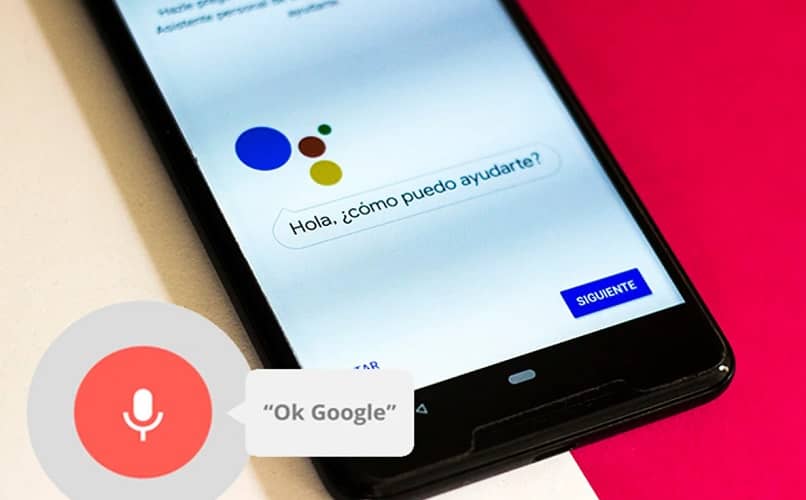
Bienvenido, hoy te contaremos cómo configurar Ok Google en mi dispositivo Android o iOS fácil y rápido. Es algo bastante sencillo de poder realizar, te lo explicaremos paso a paso para que no tengas ningún inconveniente.
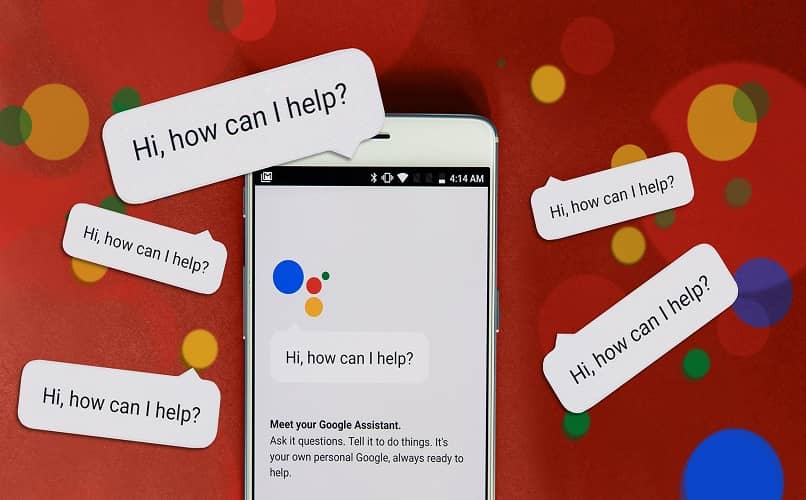
Cómo configurar el Ok Google en Android fácil y rápido
Para configurar Ok Google en Android fácil y rápido debes comenzar ingresando en Google app. Busca en la esquina inferior de la pantalla Más > Configuración > Voz > Ok Google > Voice Match. Debes activar Ok Google deslizando el interruptor hacia la derecha.
A continuación, debes grabar el sonido de tu voz para que tu móvil pueda reconocerlo e iniciar el asistente. Previo a ello, te mostrará una interfaz en donde te lo explica. Pincha sobre siguiente y en la nueva pantalla sobre Acepto para concederle los permisos.
Ahora debes decir Ok Google dos veces, fuerte y claro. Luego de decirlo la primera vez pincha sobre siguiente para hacerlo por segunda vez. Seguidamente pincha sobre Finalizar. Ahora sólo debes activarlo para que funcione correctamente.
Ok Google también lo puedes configurar y activar directamente en el buscador de Google Chrome.
Si deseas puedes activarlo para que funcione con la pantalla apagada, mientras conduces o mientras tengas auriculares conectados por Bluetooth. Es una buena herramienta que te ayudará a acceder a todas las funciones del dispositivo con tan solo hablar.
Puedes pedirle que abra alguna app, que llame a un contacto de tu agenda, que realice una búsqueda rápidamente, que te guie a algún sitio en especial o lo que se te ocurra.
Para activar el Ok Google en tu dispositivo Android debes ingresar en Google App. Desde la esquina inferior derecha presiona sobre Mas > Configuración > Voz > Ok Google > Voice Match > ok Google.
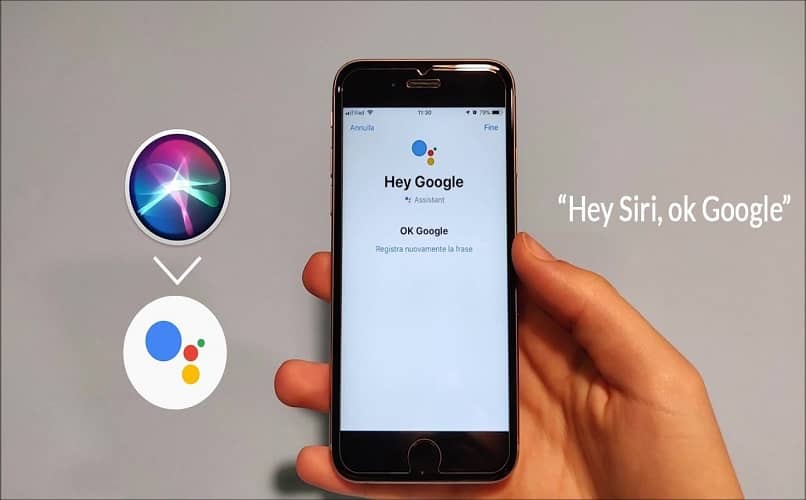
Cómo configurar en mi dispositivo iOS “Ok Google” en pocos pasos
A diferencia de los dispositivos Android, un iPhone utiliza al asistente Siri con comandos de voz. Sin embargo, existe una alternativa para cambiarlo por el asistente de Google.
Para ello debes descargar en tu dispositivo iPhone la última versión de Google Assistant desde la tienda de Apple Store. Acepta todos los términos y condiciones para que pueda funcionar con normalidad y procede ahora a configurarlo.
Para ello, ingresa en Ajustes del dispositivo y busca el apartado Siri y Buscar. En la nueva interfaz tendrás una lista con todas las aplicaciones que son compatibles esta función. Debes buscar Google Assistant e ingresar en el submenú.
Activa Siri y sugerencias y Permitir pantalla bloqueada. Para ambos casos debes deslizar el interruptor hacia la derecha. Al final de la lista se encuentran los atajos, debes ingresar en el apartado para agregarlos.
Allí crearas atajos que vas a obtener con el comando de voz Hey Google. Recuerda que antes de activarlo debes configurar tu voz para que pueda reconocerlo. Como aún no lo has hecho, aparecerá en la pantalla un botón rojo para que personalices la orden de voz.
Puedes decir Ok Google o Hey Google o las palabras que desees para iniciar el asistente de Google. Es importante que sepas que vas a utilizar el asistente de Google partiendo desde Siri. Por lo que la orden de voz que debes dar será:
Hey Siri, abre Assistant o bien Oye Siri, ok Google
Aquí debes nombrar los comandos de voz que hayas elegido al principio, primero debes pedirle a Siri que abra el Asistente de Google. También puedes optar por presionar los botones laterales de tu iPhone para abrir Siri y desde allí decir directamente Ok Google.
Otra forma de tener un acceso rápido al asistente de Google es añadir Google app al Dock. Para ello abre el menú principal para ver todas las aplicaciones.
Luego mantén presionado Google app y arrástralo hasta la pantalla de inicio. Finalmente colócala en el Dock y pulsa el botón de inicio.
De esta manera ya podrás utilizar los comandos de voz rápidamente para abrir el asistente cuando estas con las manos ocupadas. Le puedes pedir que abra alguna app, que llame a algún contacto de tu agenda, que te guíe hasta un sitio, que muestre el clima o lo que se te ocurra.
Esperamos que esta guía sobre como configurar Ok Google en mi dispositivo Android o iOS te haya sido de utilidad.
Si en algún momento llegas a presentar problemas con el asistente de Ok Google, como por ejemplo que este no te responde, no te desesperes que ese problema se puede solucionar fácilmente.